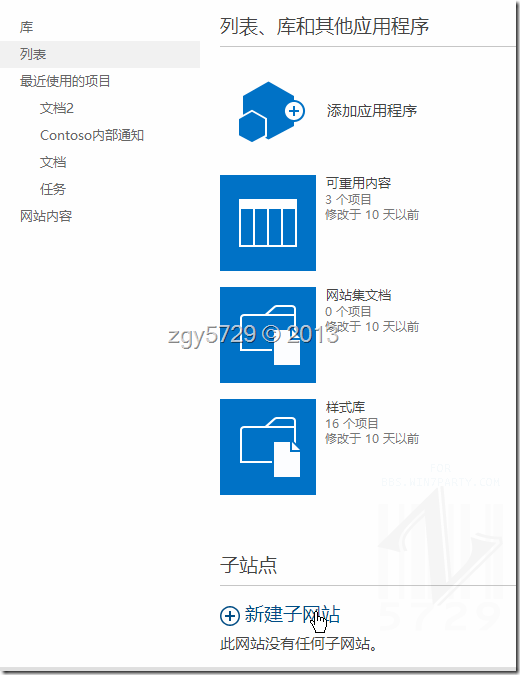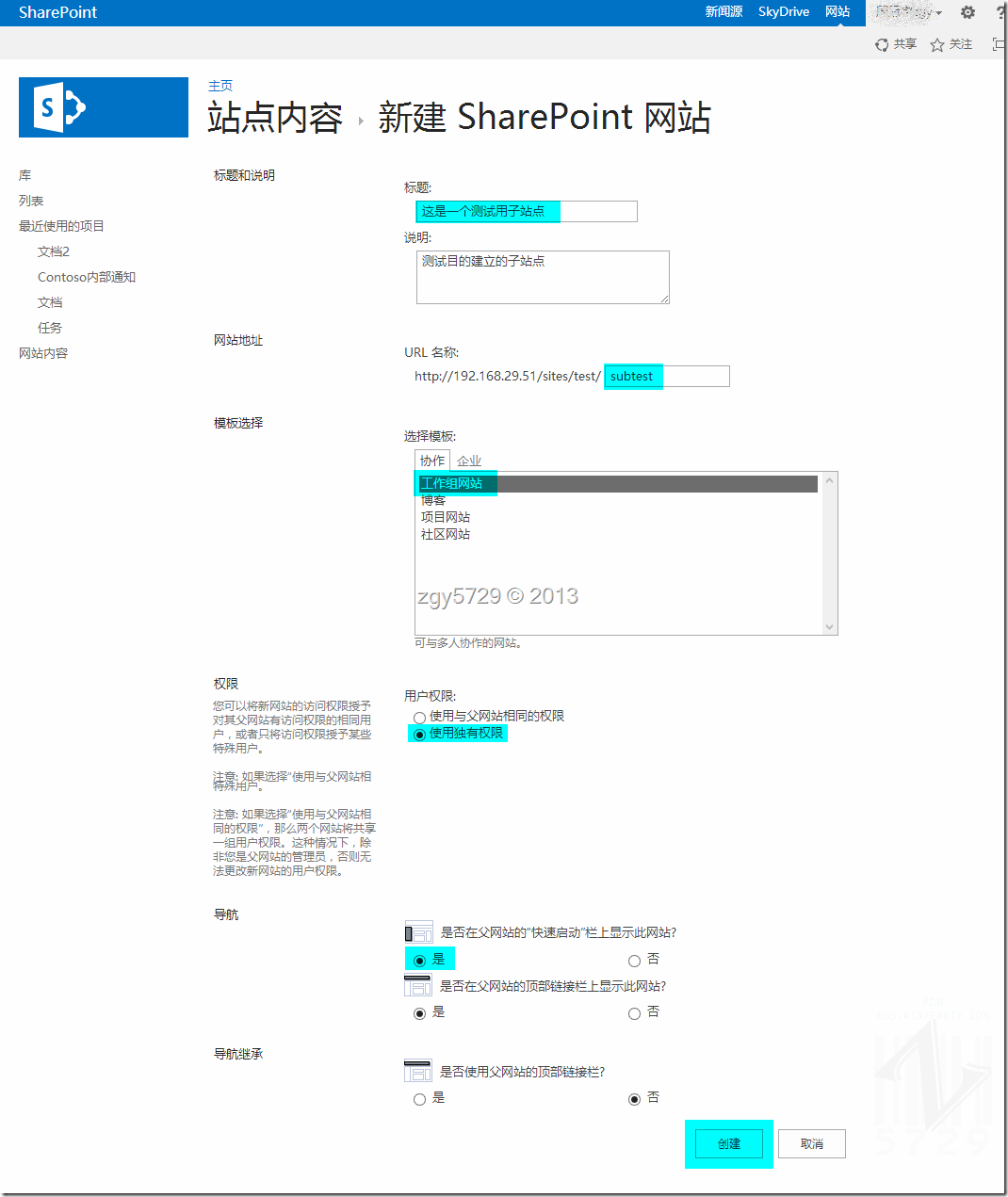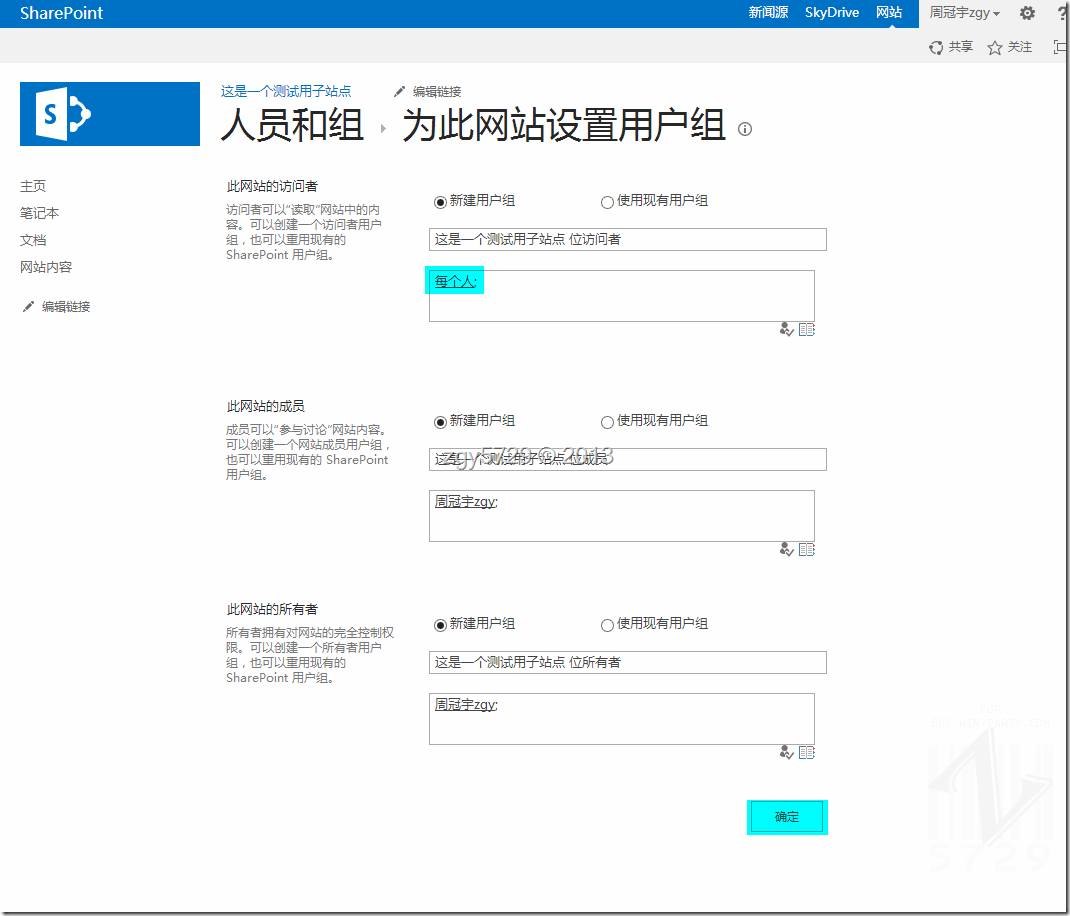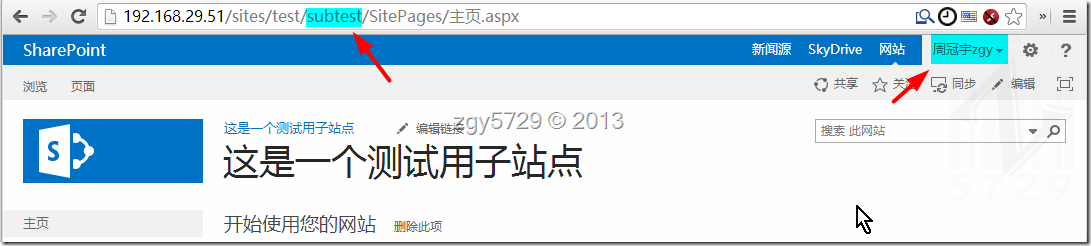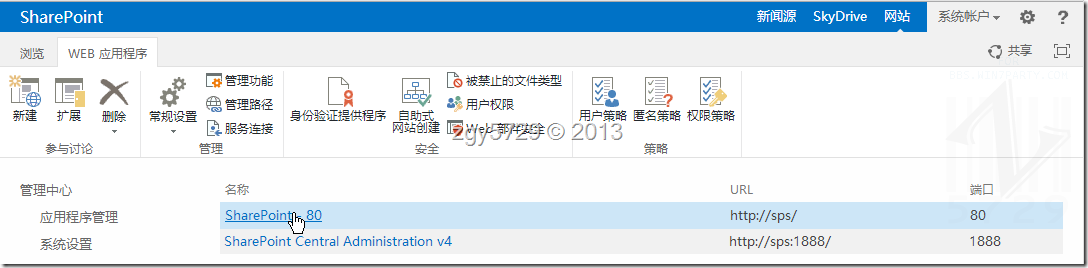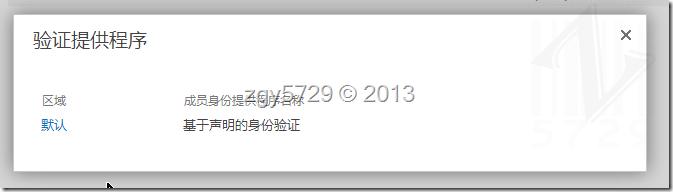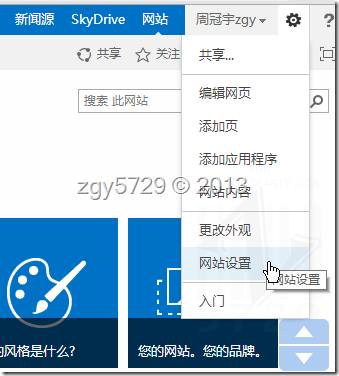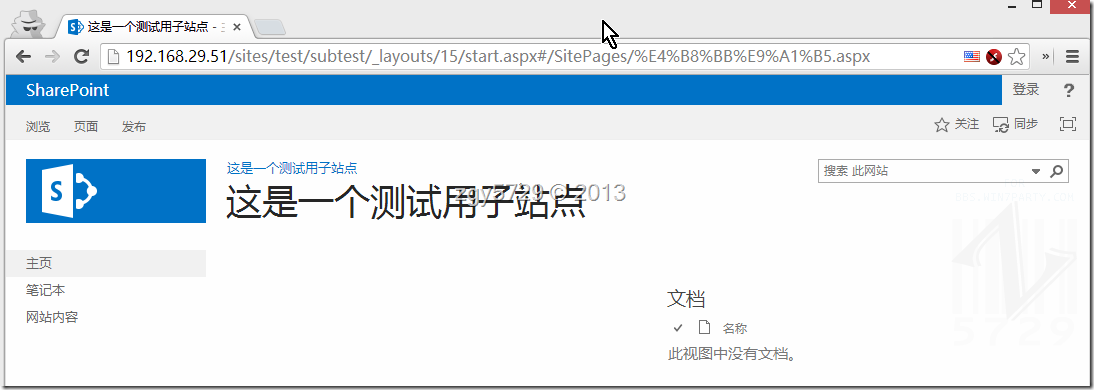首先在当前需要授权才可访问的主站之下建立一个子站点
Figure 1点击网站内容,新建子网站
Figure 2高亮区域可以自己进行合适的修改,确认无误,完成新网站的创建(使用独有权限一定要选择上)
Figure 3对方问者来说需要无障碍,无限制,因此输入汉字“每个人”进行授权新用户组
Figure 4进行一下测试,当前状态吧必须使用有效用户进行登录方可访问该站点
进行匿名访问的开放
Figure 5接下来使用管理中心(AC)的管理Web应用程序进行可匿名权限的开放
Figure 6选择需要管理的Web应用程序,单击选中
Figure 7选择默认区域
Figure 8编辑验证方式,勾选启用匿名访问,保存退出,稍等片刻系统正在生效该访问权限
进行匿名访问的授予
Figure 9现在回到需要添加匿名访问的站点,登录可管理账户后点击右上角齿轮,进行网站设置
Figure 10选择用户和权限--网站权限
Figure 11单机权限,选择Ribbon 界面下的匿名访问
Figure 12对匿名访问的可访问范围做设置,这里选择整个网站,确定保存
匿名访问测试
Figure 13进行一下检测,右上角的页面显示登录,表明我现在并没登录,但首页是可以开放的
Figure 14在线阅览其中的文档也是没有问题的,右上角的登录信息是无
至此,一种安全且有效设置站点匿名访问的方式进行完毕。
-=EOB=-